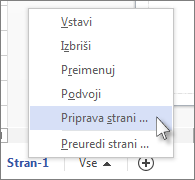V diagramu z več stranmi lahko za vsako stran posebej in neodvisno od drugih strani določite velikost papirja in usmerjenost papirja za tiskanje. Če je samodejno prilagajanje velikosti aktivno, bo stran za risanje prilagodilo velikosti in usmerjenosti papirja za tiskanje.
Velikost orisov velikosti papirja, ki so jih ustvarile črte prelomov strani (imenovane ploščice) na trenutni strani v vašem diagramu, se spremeni tako, da ustreza velikosti papirja za tiskanje.
Nastavitev velikosti papirja za tiskanje
-
Na zavihku Načrt v skupini Priprava strani kliknite Velikost.
-
Kliknite velikost papirja za tiskanje, ki jo želite uporabiti.
Spreminjanje usmerjenosti strani v pokončno ali ležečo, ko je samodejno prilagajanje velikosti vklopljeno
Z opisanim postopkom nastavite usmerjenost ploščic (kot je prikazano s črtami prelomov strani) za trenutno stran.
Nastavitev usmerjenosti strani za trenutno stran
-
Na zavihku Načrt v skupini Priprava strani kliknite Usmerjenost.
-
Kliknite Pokončno ali Ležeče.
Dodatna priprava strani
Velikost strani za risanje in velikost papirja za tiskanje lahko nastavite ločeno v pogovornem oknu Priprava strani.
Nastavitev velikosti strani za risanje in strani za tiskanje
-
Z desno tipko miške kliknite zavihek strani pod oknom za risanje in nato kliknite Priprava strani.
-
Nastavitve papirja za tiskanje in strani za risanje lahko ločeno spremeniti s kontrolniki na zavihkih Priprava tiskanja in Velikost strani.
Sličica predogleda na vsakem zavihku prikaže, kako je videti vaša stran za risanje, v primerjavi s pripravo papirja za tiskanje.
Samodejno spreminjanje velikosti strani za risanje za prilagoditev oblikam na strani
Če pri delu niste uporabljali funkcije samodejnega prilagajanja in želite spremeniti velikost strani za risanje tako, da ustreza vsebini strani, upoštevajte navedeni postopek.
Spreminjanje velikosti strani za risanje tako, da ustreza oblikam na strani
-
Na zavihku Načrt v skupini Priprava strani kliknite Velikost.
-
Kliknite Prilagodi risbi.
Velikost strani za risanje se spremeni, tako da ustreza risbi, pri čemer beli prostor obkroža le rob strani.
Opomba: Če je funkcija samodejnega prilagajanja velikosti aktivna, jo dezaktivirate tako, da kliknete Prilagodi risbi.
Aktiviranje in dezaktiviranje samodejnega spreminjanja velikosti
-
Na zavihku Načrt v skupini Priprava strani kliknite Samodejno prilagajanje velikosti.
S klikom preklopnega stikala Samodejno prilagajanje velikosti preklopite na vklopljeno oz. izklopljeno.
Nastavitev robov strani na strani za tiskanje
-
Z desno tipko miške kliknite zavihek strani pod oknom za risanje in nato kliknite Priprava strani.
-
Na zavihku Nastavitev tiskanja kliknite Nastavitev.
Nastavite robove in druge prilagoditve.